插有两张存储卡时将照片从一张存储卡复制到另一张。
|
选项 |
说明 |
|---|---|
|
[] |
选择将从哪张存储卡复制照片。 |
|
[] |
选择将要复制的照片。 |
|
[] |
选择另一张卡(未选作[]的存储卡)上的目标文件夹。 |
|
[] |
复制照片。 |
复制照片
-
选择[]。
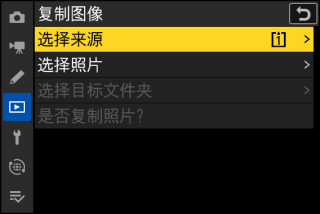
加亮显示[]并按下2显示[]对话框。
-
选择包含将复制照片的存储卡。
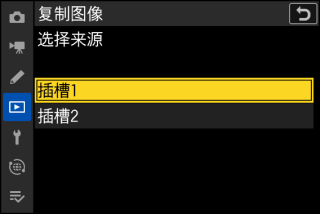
加亮显示包含将复制照片的存储卡所在的插槽,然后按下J确定选择该插槽并返回[]菜单。
-
选择[]。
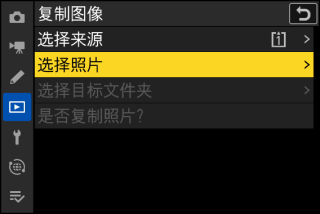
加亮显示[]并按下2可查看[]显示。
-
选择源文件夹。
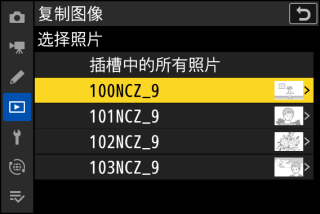
-
加亮显示包含将被复制照片的文件夹,然后按下2显示[]菜单。
-
若要从所选插槽中的存储卡复制所有照片,请加亮显示[],然后按下J并进入步骤10。
-
-
进行初始选择。
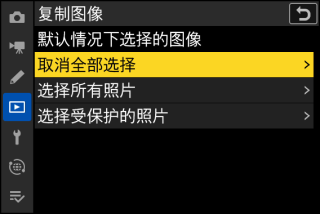
选择在默认情况下将被选择的照片。
选项
说明
[]
在默认情况下不会选择已选文件夹中的任何照片。
-
当您想要单个选择照片时请选择该选项。
[]
在默认情况下将选择已选文件夹中的所有照片。
-
若您想要复制文件夹中的所有或大部分照片,请选择该选项。
[]
在默认情况下仅会选择文件夹中受保护的照片。
-
-
选择其他照片。
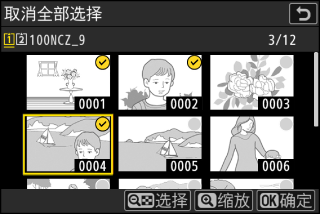
-
加亮显示照片并按下W(Q)按钮确定选择;所选照片将用勾选(
 )标记。若要去除勾选(
)标记。若要去除勾选( )并取消选择当前照片,请再次按下W(Q)按钮。
)并取消选择当前照片,请再次按下W(Q)按钮。 -
若要全屏查看加亮显示的照片,请按住X按钮。
-
确认您要复制的所有照片都带有
 标记后,按下J返回[]菜单。
标记后,按下J返回[]菜单。
-
-
选择[]。
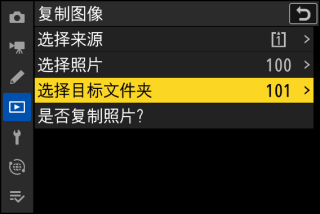
加亮显示[]并按下2显示[]选项。
-
选择一个目标文件夹。
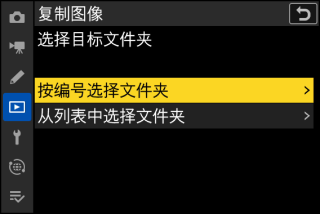
加亮显示下列选项之一并按下2。
选项
说明
[]
输入目标文件夹的编号(按编号选择文件夹)。若不存在所选编号的文件夹,则会新建一个文件夹。

[]
从现有文件夹列表中选择目标文件夹。

-
选择文件夹。
输入文件夹编号或加亮显示文件夹名称后,按下J确定选择文件夹并返回[]菜单。
-
选择[]。
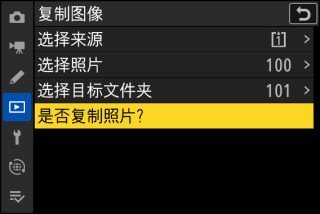
加亮显示[]并按下J显示一个确认对话框。
-
选择[]。
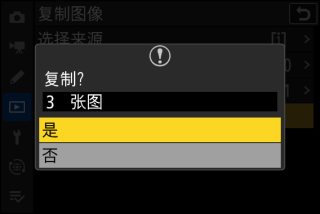
-
照相机将显示信息“[]”以及将被复制的照片张数。
-
加亮显示[]并按下J复制所选照片。
-
复制完成后,再次按下J即可退出。
-
-
若目标存储卡上空间不足,将不会复制照片。
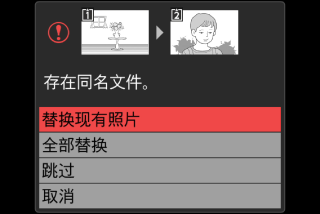
-
若目标文件夹包含一个与将被复制照片同名的文件,屏幕中将显示一个确认对话框。选择[]或[]可替换现有一个或多个文件。目标文件夹中受保护的文件将不会被替换。选择[]可不替换现有文件直接继续。选择[]则可退出而不进一步复制照片。
-
评级和保护会随照片一起复制。
-
为防止在复制过程中断电,复制视频前,请务必将电池充满电或者连接附送的可充电电源适配器或另购的电源适配器和照相机电源连接器。
